- ავტორი Jason Gerald [email protected].
- Public 2024-01-19 22:13.
- ბოლოს შეცვლილი 2025-06-01 06:06.
Windows 8-ს აქვს ჩამონტაჟებული ფუნქცია, რომელიც საშუალებას გაძლევთ ხელახლა დააინსტალიროთ Windows 8 ნულიდან (სუფთა ინსტალაცია) ინსტალაციის დისკის ან პროდუქტის კოდის გარეშე. Windows 8 -ის ხელახალი ინსტალაცია შესაძლებელია კომპიუტერის პარამეტრების მენიუში "განაახლეთ თქვენი კომპიუტერი" ან "გადატვირთეთ თქვენი კომპიუტერი" ("პარამეტრები").
ნაბიჯი
მეთოდი 1 2: გადატვირთეთ Windows 8 (და შეინახეთ პირადი ფაილები)
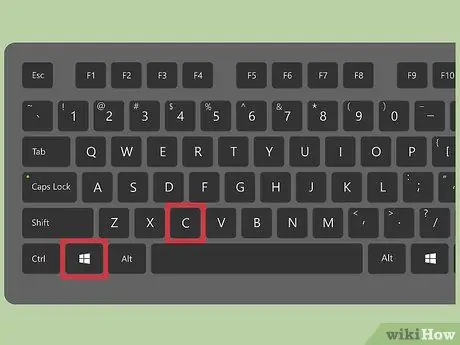
ნაბიჯი 1. ერთდროულად დააჭირეთ ღილაკს "Windows" + "C"
Charms ბარი ამის შემდეგ გამოჩნდება.
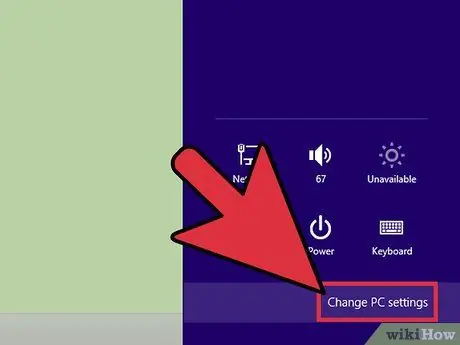
ნაბიჯი 2. აირჩიეთ "პარამეტრები", შემდეგ დააჭირეთ "კომპიუტერის პარამეტრების შეცვლას"
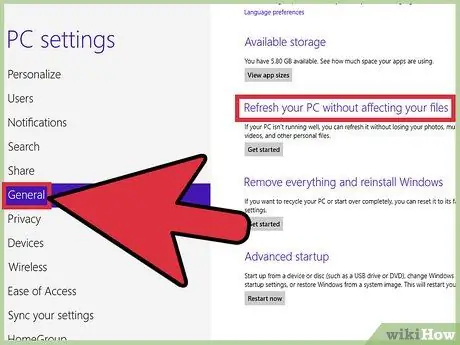
ნაბიჯი 3. აირჩიეთ "ზოგადი", შემდეგ გადაახვიეთ ეკრანზე, სანამ არ ნახავთ "განაახლეთ თქვენი კომპიუტერი თქვენს ფაილებზე გავლენის გარეშე"
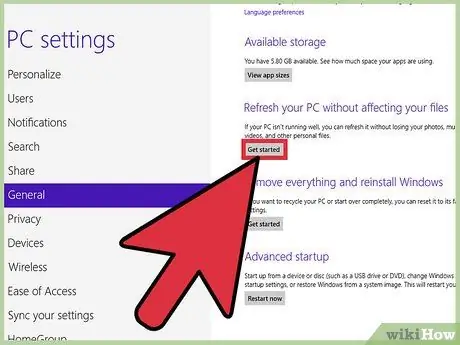
ნაბიჯი 4. დააწკაპუნეთ "დაწყება", შემდეგ აირჩიეთ "შემდეგი"
კომპიუტერი ავტომატურად იტვირთება. თქვენი პირადი ფაილები და პროგრამები, რომლებიც გადმოწერეთ Windows მაღაზიიდან, შეინახება. დაინსტალირებული დესკტოპის პროგრამები წაიშლება, მაგრამ თქვენი პირადი ფაილები დარჩება.
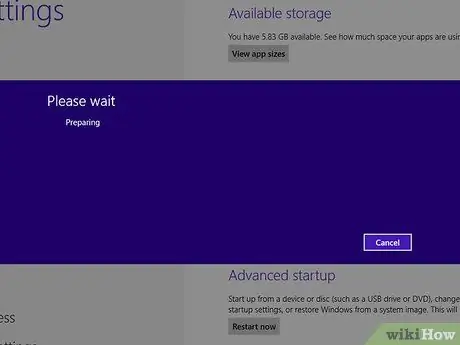
ნაბიჯი 5. დაელოდეთ დაახლოებით 15-20 წუთი სანამ Windows დაასრულებს კომპიუტერის ჩატვირთვას (ან „განახლებას“)
დასრულების შემდეგ, Windows გამოჩნდება პროგრამების სია, რომლებიც წაიშალა გადატვირთვის პროცესში.
მეთოდი 2 დან 2: გადატვირთეთ Windows 8 (და წაშალეთ ყველა ფაილი)
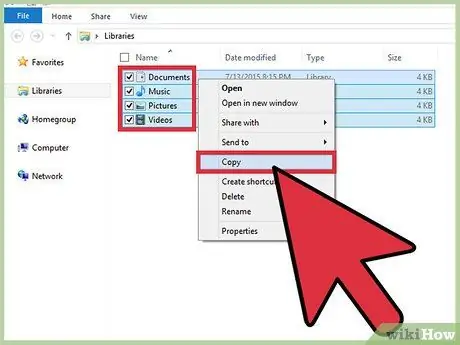
ნაბიჯი 1. შექმენით სარეზერვო ასლები და შეინახეთ თქვენი პირადი ფაილები და მონაცემები მესამე მხარის საცავის დირექტორიაში
Windows 8 -ის გადატვირთვის პროცესი წაშლის კომპიუტერის ყველა მონაცემს და დაუბრუნებს კომპიუტერს პირვანდელ/ქარხნულ პარამეტრებს. შეინახეთ ფაილები ონლაინ შენახვის სივრცეში, USB ფლეშ დრაივში ან გარე დისკზე.
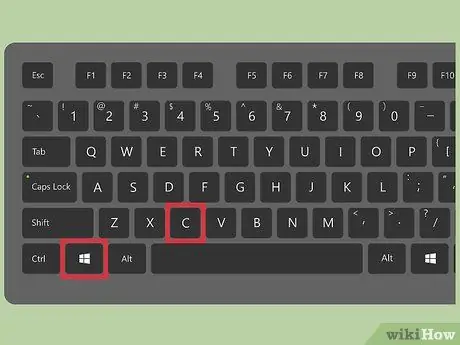
ნაბიჯი 2. ერთდროულად დააჭირეთ "Windows" + "C"
Charms ბარი ნაჩვენები იქნება.
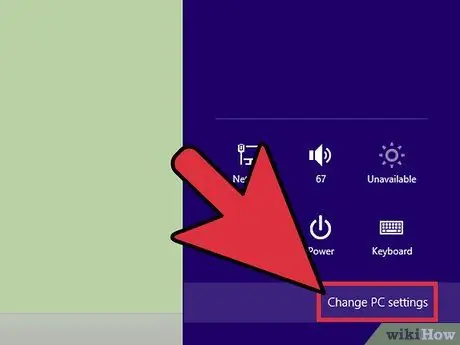
ნაბიჯი 3. აირჩიეთ "პარამეტრები", შემდეგ დააჭირეთ ღილაკს "კომპიუტერის პარამეტრების შეცვლა"
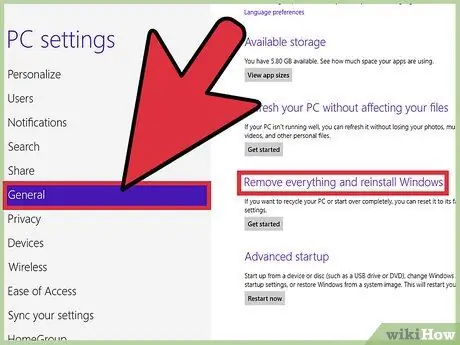
ნაბიჯი 4. აირჩიეთ "ზოგადი", შემდეგ გადაახვიეთ ეკრანი სანამ არ დაინახავთ "ამოიღეთ ყველაფერი და დააინსტალირეთ Windows" ვარიანტი
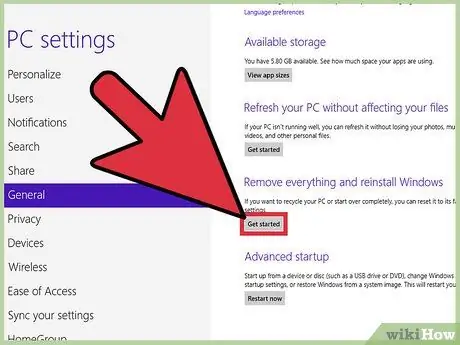
ნაბიჯი 5. დააწკაპუნეთ "დაწყება", შემდეგ აირჩიეთ "შემდეგი"
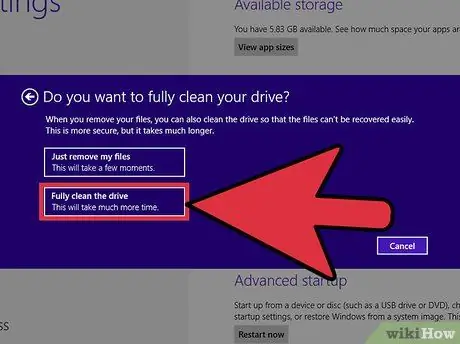
ნაბიჯი 6. აირჩიეთ "დისკის სრულად გაწმენდა"
ეს ვარიანტი გაათავისუფლებს მყარ დისკს და დააინსტალირებს Windows 8, როგორც ახალ ოპერაციულ სისტემას.
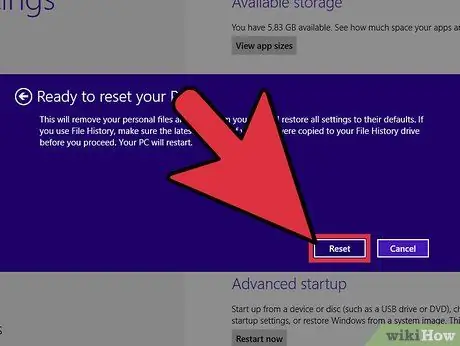
ნაბიჯი 7. დააწკაპუნეთ "გადატვირთვაზე", რომ დაადასტუროთ, რომ გსურთ ოპერაციული სისტემის ხელახალი ინსტალაცია
კომპიუტერი ავტომატურად გადატვირთულია. Windows 8 ხელახლა დაინსტალირდება და მისასალმებელი გვერდი (“Welcome”) გამოჩნდება პროცესის დასრულების შემდეგ.
Რჩევები
- შეარჩიეთ Windows 8 -ის გადატვირთვის ვარიანტი, თუ კომპიუტერი ნელა მუშაობს და ჩატვირთვას შედარებით დიდი დრო სჭირდება. ეს პარამეტრი ამოიღებს ყველა მესამე მხარის პროგრამას და აღადგენს ყველა სისტემის ფაილს ახალ (და მუშა) მდგომარეობაში, რათა ნელ შესრულებასთან დაკავშირებული ხარვეზები აღმოიფხვრას.
- თუ ოპერაციული სისტემა არ იტვირთება სწორად და კომპიუტერი აჩვენებს მენიუს "გაფართოებული გაშვების პარამეტრები", აირჩიეთ "პრობლემების მოგვარება" კომპიუტერის ჩატვირთვის ან გადატვირთვის პარამეტრებზე წვდომისათვის.






